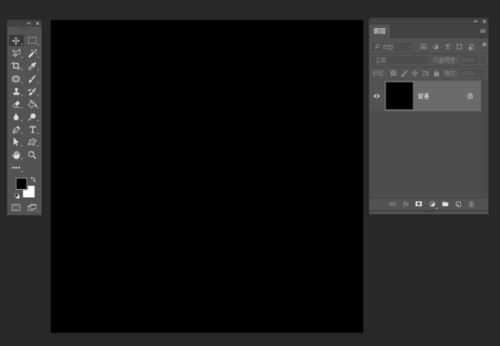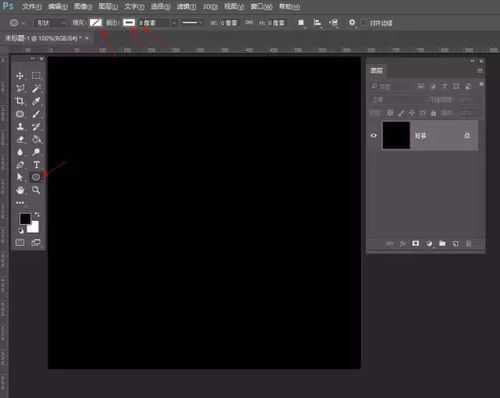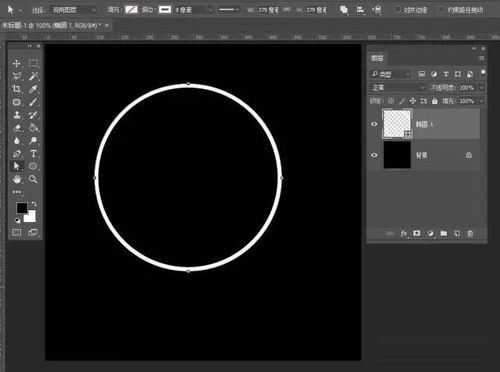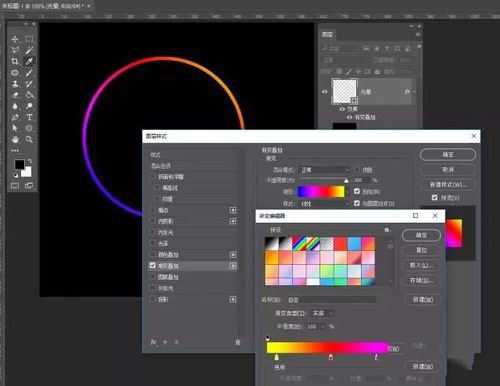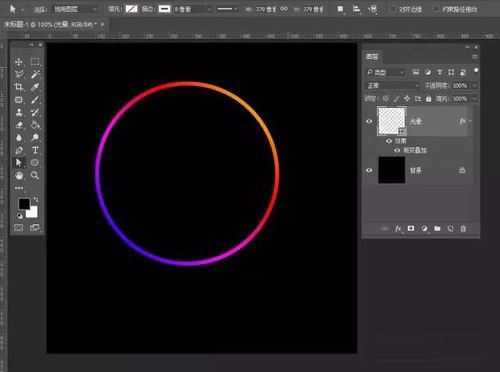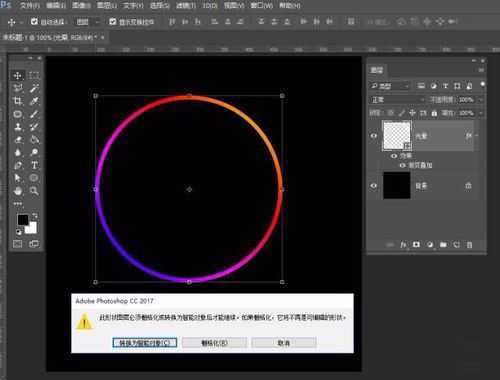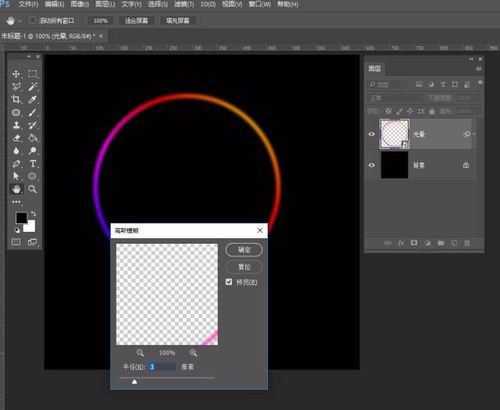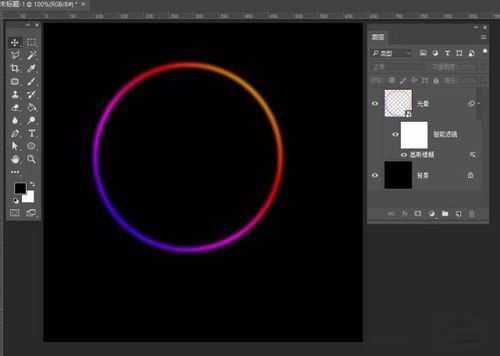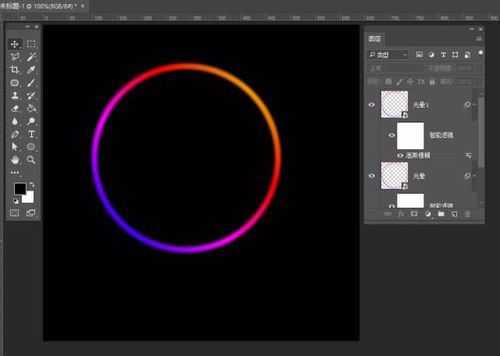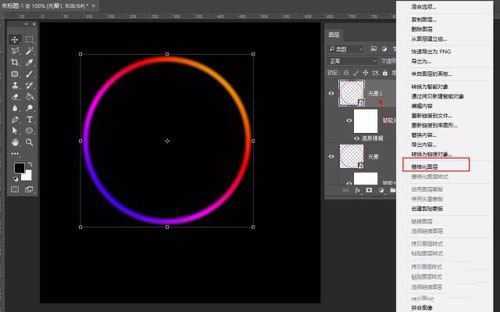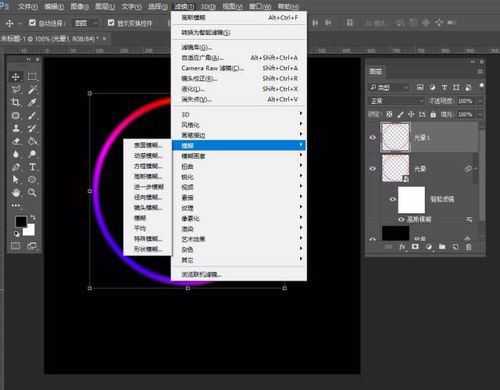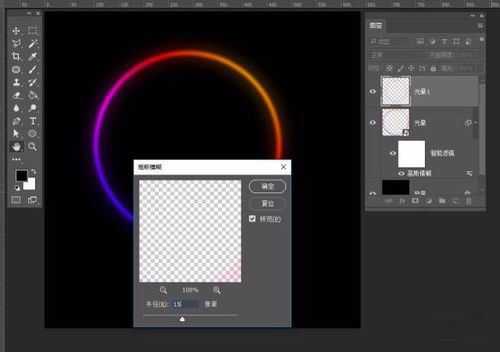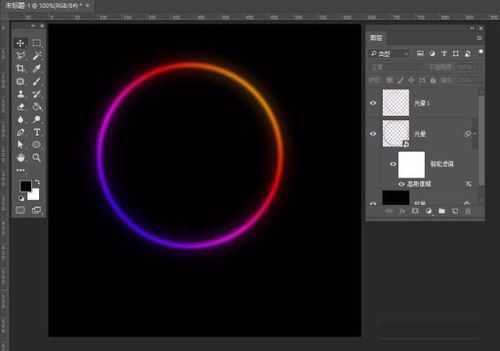ps怎样制作发光好看的彩色圆环?
(编辑:jimmy 日期: 2026/1/10 浏览:3 次 )
ps怎样制作发光好看的彩色圆环?运用PHOTOSHOP软件,可以很简单的制作大家想要的照片,下面和小编一起来看看具体步骤吧。
具体步骤:
打开PS,点击文件-新建,文档大小自己设定,点击确定,背景填充黑色
选择椭圆形工具,填充选择无色(透明)、描边选择白色、描边大小设置为8,按Shift键画一正圆
选中【椭圆1】图层命名为【光晕】,并给它添加图层样式,渐变叠加角度选45度
选中【光晕】图层,执行:滤镜> 模糊 > 高斯模糊,弹出的窗口选择转换为智能对象,选择数值为3
选中【光晕】图层,按Ctrl+j复制一层,命名为【光晕1】,在图层面板中把【光晕1】选中,并按鼠标右键删格化图层,执行:滤镜> 模糊 > 高斯模糊,选择数值为15
上一页12 3 下一页 阅读全文
下一篇:ps怎么画雪人? ps绘制卡通雪人图标的教程